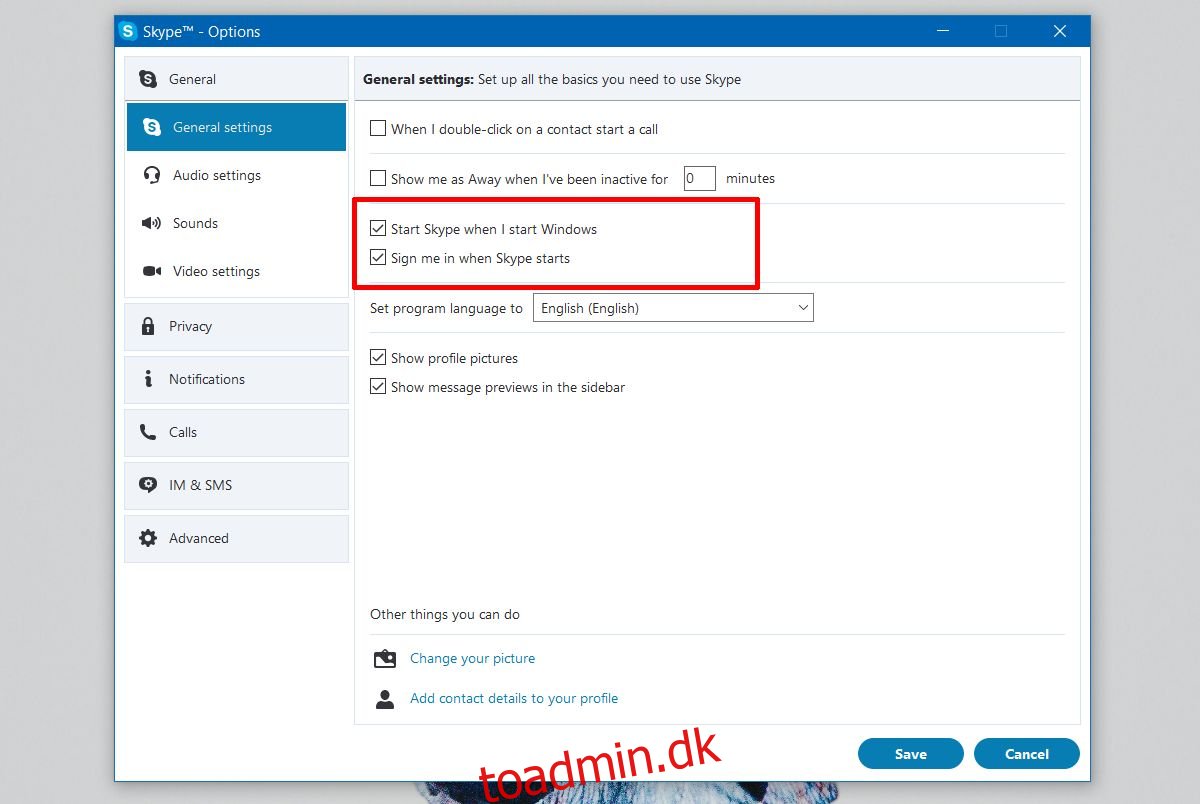Der er to forskellige Skype-apps, som du kan bruge på Windows 10. Den ene er Win32 desktop-versionen, som vi har brugt siden Skype lancerede. Det er blevet opdateret flere gange tidligere, men det er stadig en Win32-app, som du manuelt skal downloade og installere på dit system. Den anden er Skype UWP-appen, der allerede er installeret som standard i Windows 10. Skype UWP-appen opfører sig anderledes, og den har ikke de samme indstillinger, hvilket er grunden til, at hvis du vil stoppe Skype med at logge ind automatisk på Windows 10, skal du skal bruge en anden metode for hver app-type.
Skype Win32 app
Skype Win32-appen forbliver logget ind, selvom den ikke kører. Når du logger ind på din Skype-konto, har du mulighed for at forblive logget ind. Du kan derefter afslutte appen eller lukke den. Som standard starter Skype Win32-appen ved login. For at forhindre appen i at starte ved login skal du åbne den og gå til Værktøjer> Indstillinger.
På fanen Generelle indstillinger vil du se to muligheder; Start Skype, når jeg starter Windows, og Log mig ind, når Skype starter. Du kan deaktivere login og få appen til at starte, når du starter Windows, eller du kan deaktivere appen, der starter, når du logger på Windows, men få den til at logge dig ind automatisk, hver gang du åbner den.
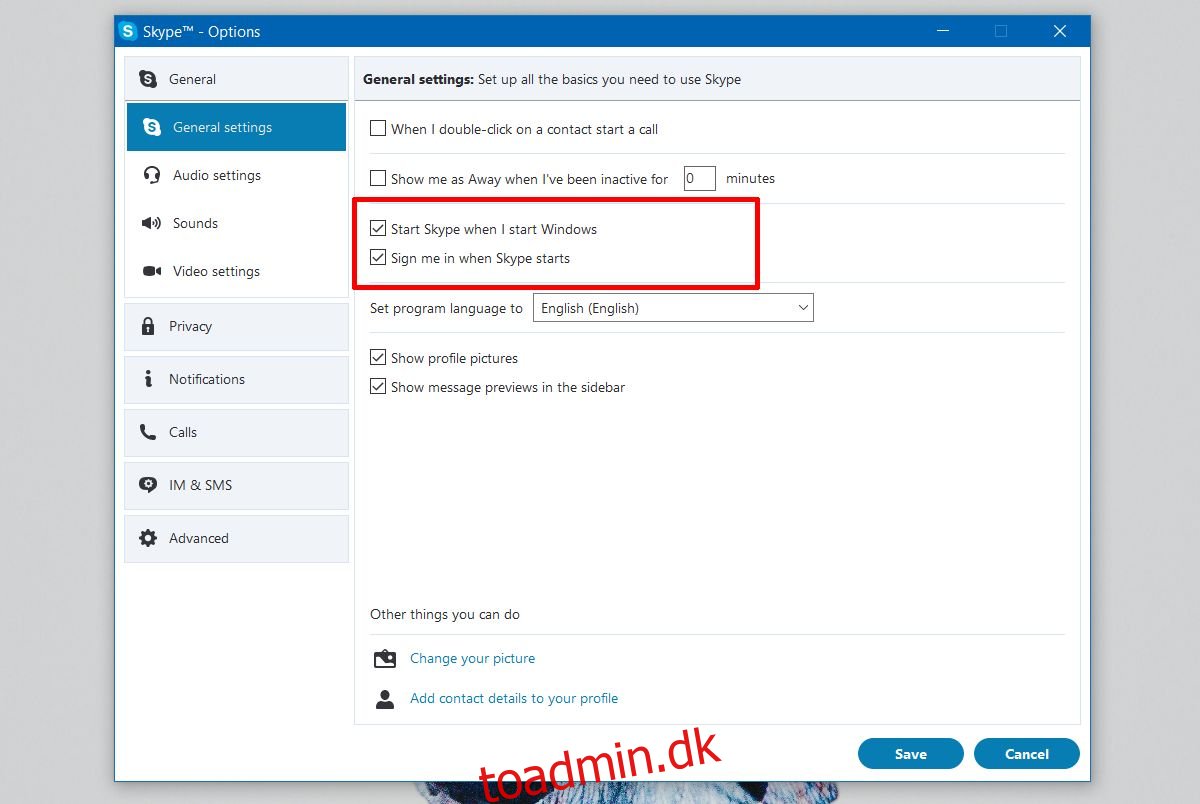
Skype UWP
Skype UWP-appen opfører sig anderledes end dens Win32-version, og du vil ikke kunne lide den. Den har ikke de to login- og startmuligheder, som Win32-appen har. Faktisk kan du ikke forhindre Skype UWP-appen i at starte, når du starter Windows. Det kommer altid til at køre i baggrunden. Det er sådan, du får besked om nye beskeder. Hvis du vil stoppe Skype med at logge på automatisk i UWP-versionen, har du kun én mulighed; Log ud. Der er ingen anden måde.
For at logge ud af Skype UWP-appen skal du klikke på dit profilbillede øverst til venstre.
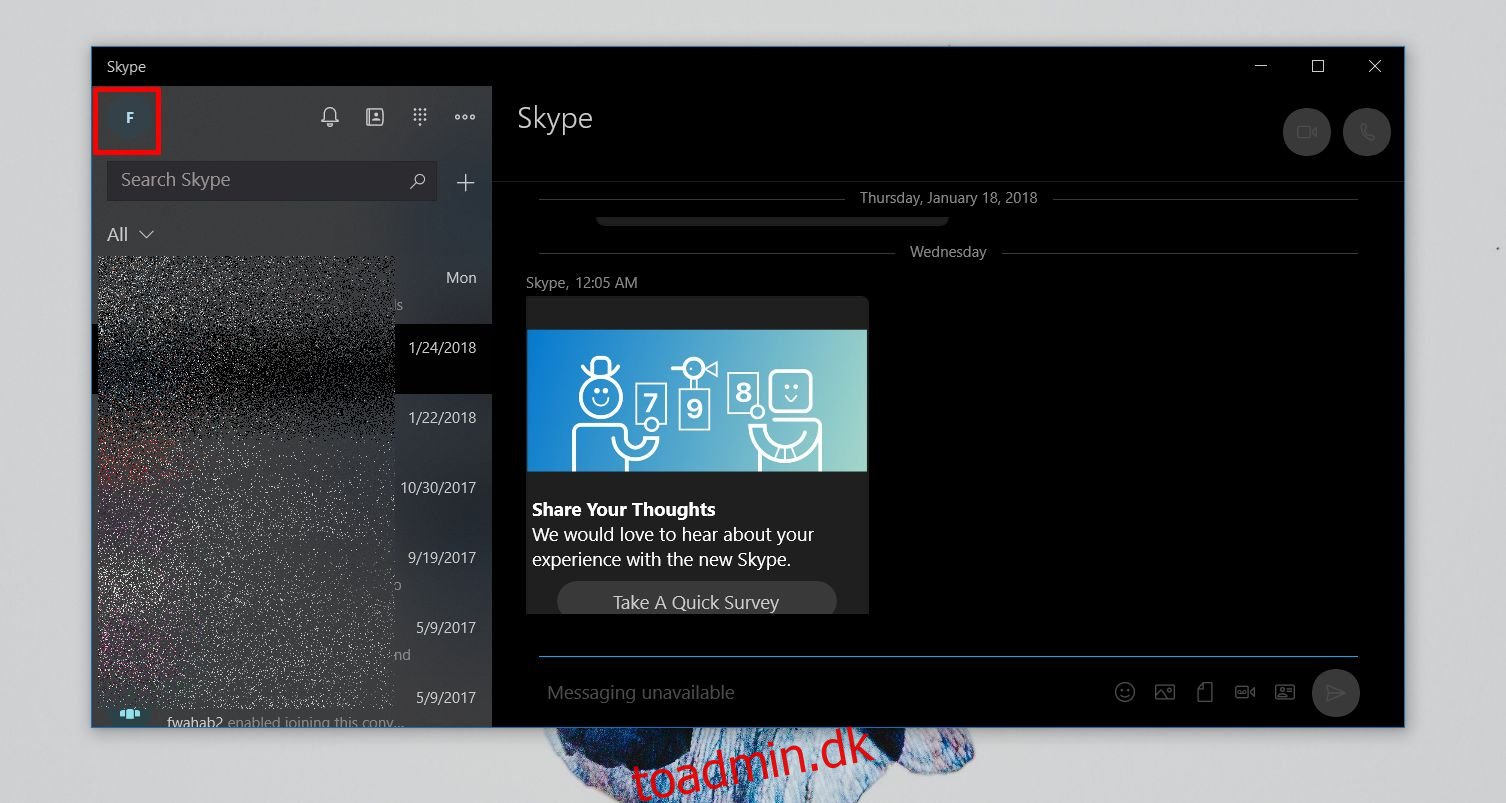
Rul ned i den lille menu, der åbnes, og du vil se Log ud-indstillingen. Klik på den for at logge ud af Skype. Skype UWP-appen kører stadig, når du starter Windows 10, og der er ingen måde at afslutte den på.
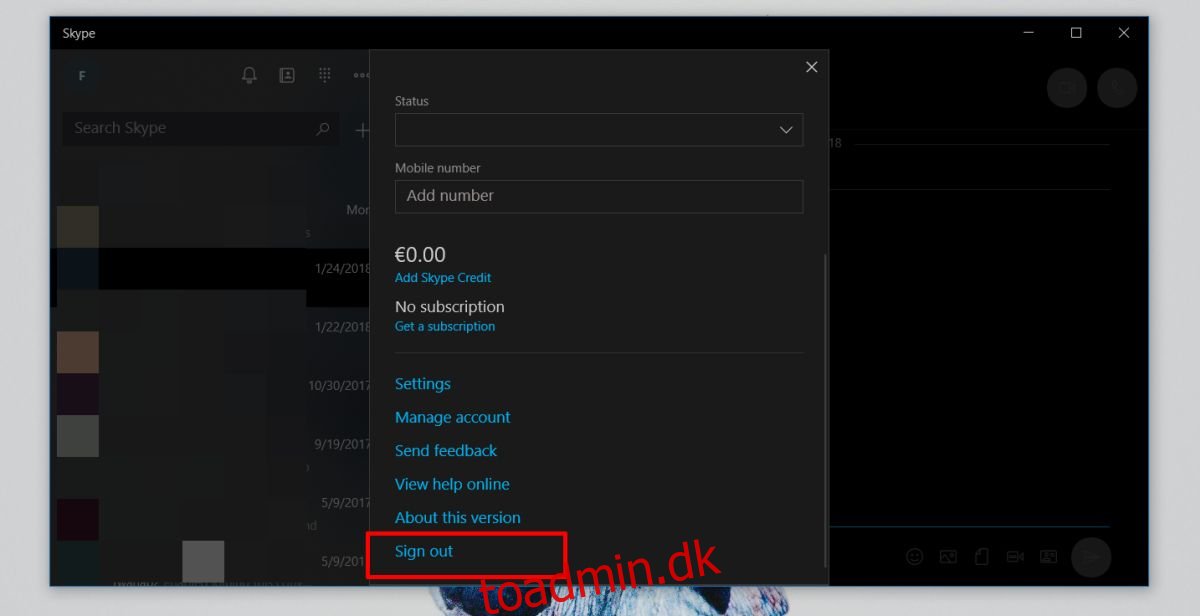
Hvis du ikke kan lide de valg, Skype UWP-appen har at tilbyde, er det eneste alternativ at afinstallere appen og bruge Skype Win32-appen i stedet. For at afinstallere Skype UWP-appen skal du åbne appen Indstillinger og gå til gruppen Apps med indstillinger. På fanen Apps og funktioner skal du se efter Skype-appen på applisten. Klik på det, og klik på knappen Afinstaller.